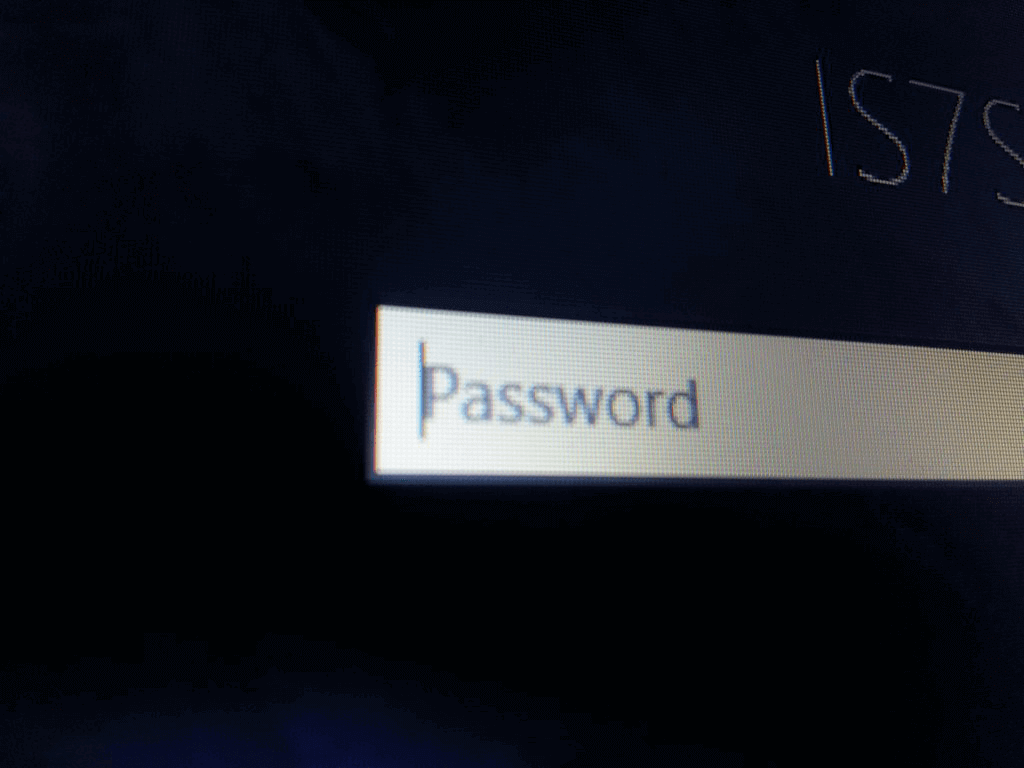In questa guida viene mostrato come rimuovere e creare una nuova password di accesso a Windows tramite il prompt dei comandi (il famoso terminale dei sistemi Windows). Per eseguire questa procedura occorre essere in possesso di un DVD con Sistema operativo Windows all’interno, oppure essere in possesso di un file ISO da caricare sulla nostra chiavetta USB. In caso questa sia la tua prima esperienza ti consiglio di leggere la guida dedicata > Installare Windows su USB.
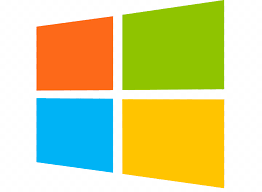
Una volta in possesso del nostro DVD o chiavetta USB, occorre modificare il BIOS per impostare come Boot primario il DVD o USB. Se siete alla prima esperienza, non preoccupatevi, trovate tutti le informazioni necessarie in questa guida > Come entrare nel BIOS
Riavviato il computer sarete davanti a questa schermata, cliccate su Ripristina il computer:
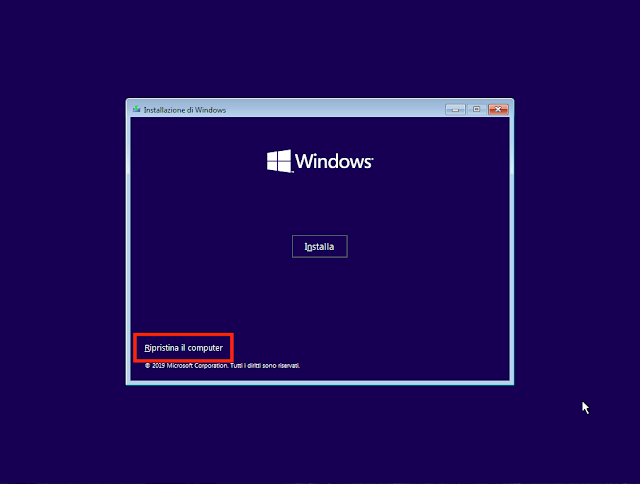
Ora bisogna cliccare su Risoluzione dei problemi
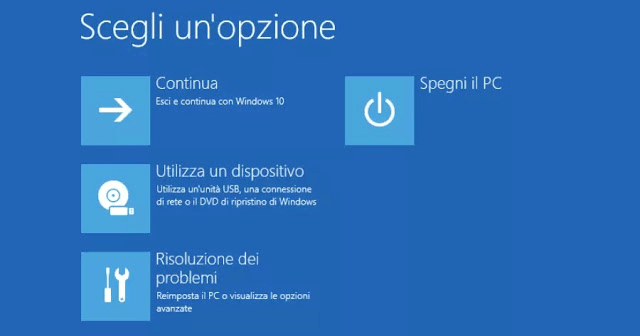
Subito dopo sulla voce Prompt dei comandi
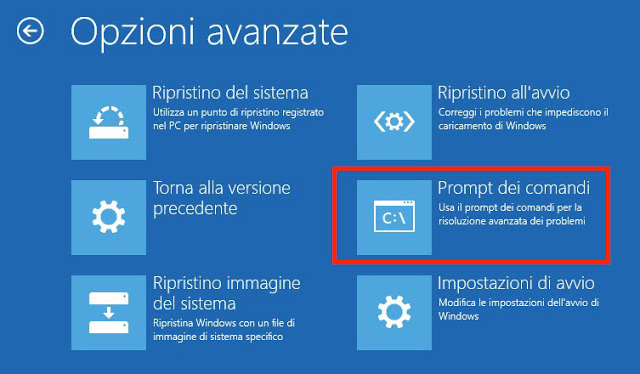
Adesso nel terminale andiamo a scrivere la lettera corrispondente al disco locale, cioè la lettera C: quindi scriviamolo e premiamo Invio
C:
cd windows/system32
ren utilman.exe utilman_bak.exe
copy cmd.exe utilman.exe
Digitate exit per uscire e successivamente cliccate su Continua con windows 10
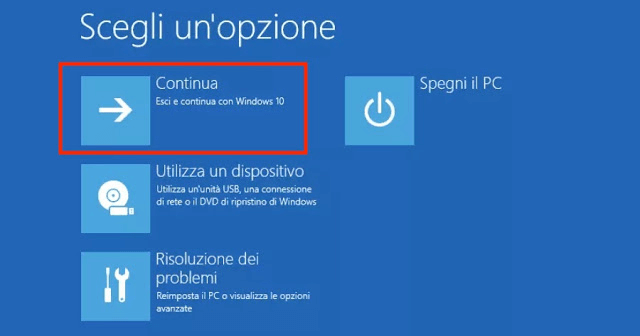
Premiamo sul simbolo in basso a destra (oppure sinistra a seconda della versione di Windows, nell’esempio è riportato su Windows 10)
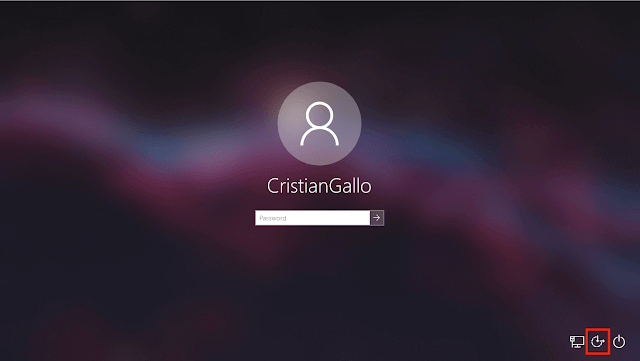
Cambio password da terminale
Si aprirà il terminale e scrivete:
netuser
net user “CristianGallo” “123456789”
Ulteriori informazioni
In caso possedeste un solo account, basterà semplicemente scrivere il seguente comando
control userpasswords2
e successivamente cliccare su reset password per modificarla.